谷歌浏览器如何启用分屏浏览?谷歌浏览器使用分屏浏览可以大幅度提升用户浏览效率。想要实现谷歌浏览器分屏浏览可以选择在谷歌插件商店下载分屏插件达到效果。如果还想创立多个独立的浏览环境,也可以通过创建不同的用户配置文件实现。对此有疑惑的小伙伴们可以看看下面的图文步骤教程。
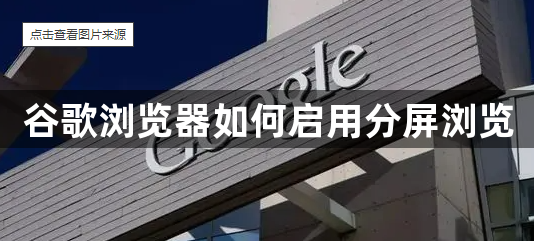
1、访问Chrome商店并搜索分屏扩展。在Chrome商店中,您可以找到多个分屏扩展程序,这些扩展程序可以帮助您实现分屏浏览的功能。(如图所示)
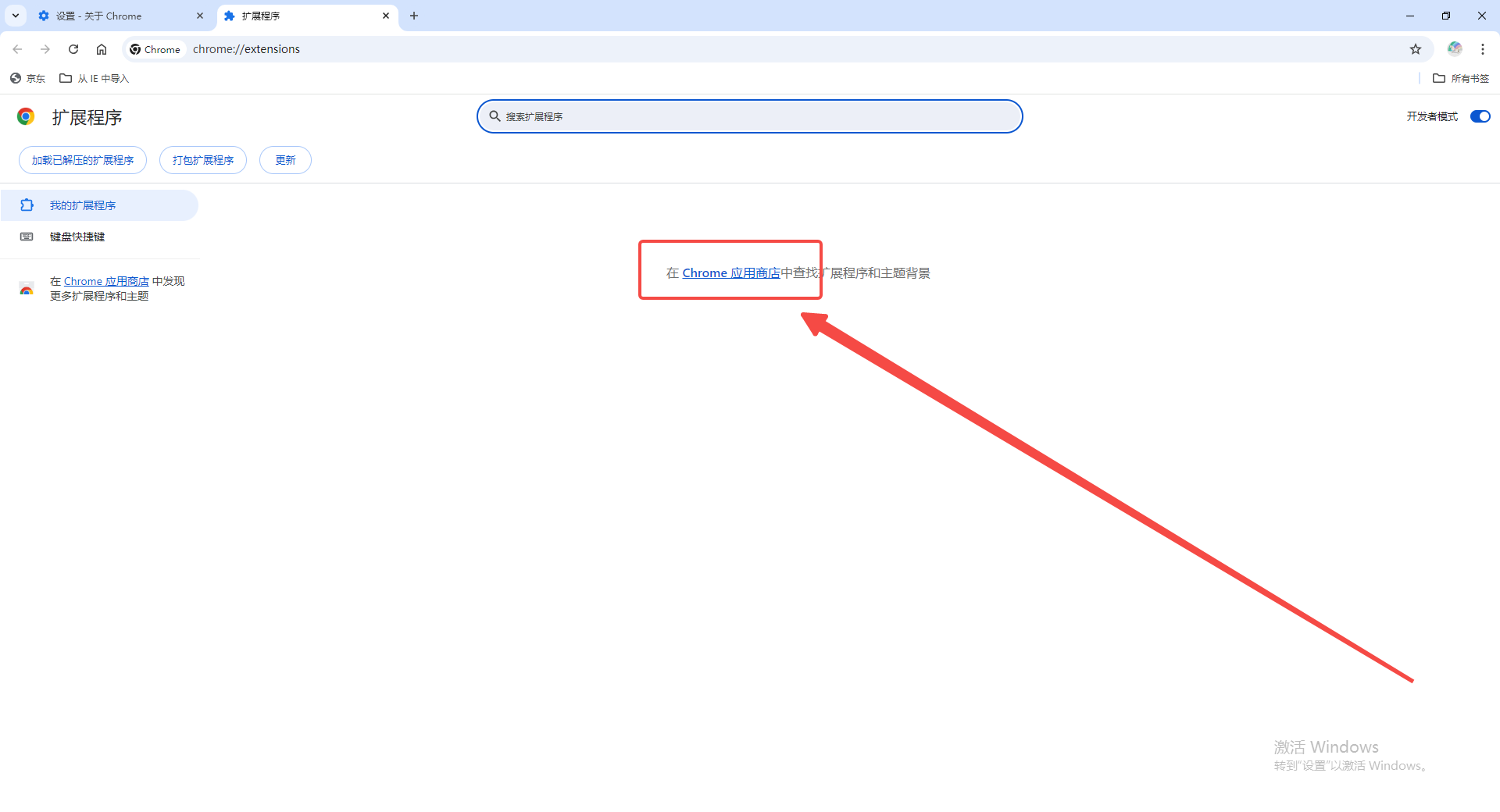
2、选择适合的分屏扩展并添加到Chrome。在搜索结果中选择一个适合您的分屏扩展,并点击“添加到Chrome”按钮进行安装。(如图所示)
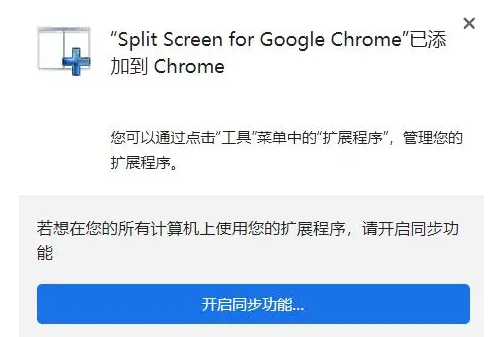
3、启用分屏扩展并调整分屏布局。安装完成后,您可以通过点击浏览器右上角的扩展按钮来启用分屏扩展,并根据您的需求调整分屏布局。
以上就是本期分享的【谷歌浏览器如何启用分屏浏览?图文步骤教程】全部内容,更多精彩资讯请期待下期分享。
